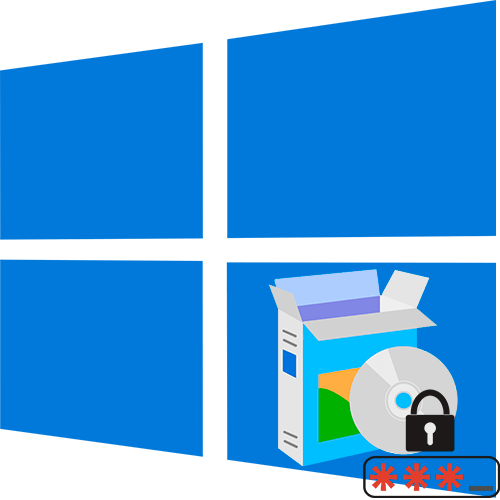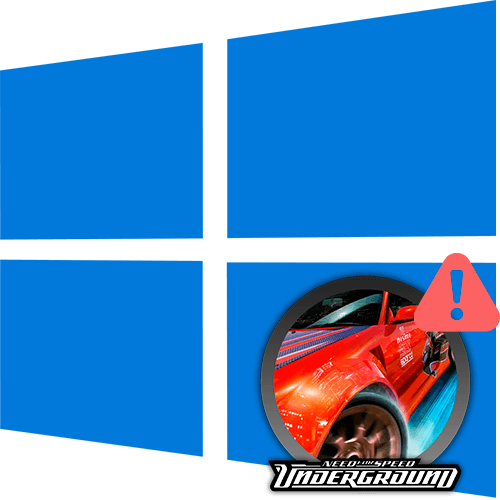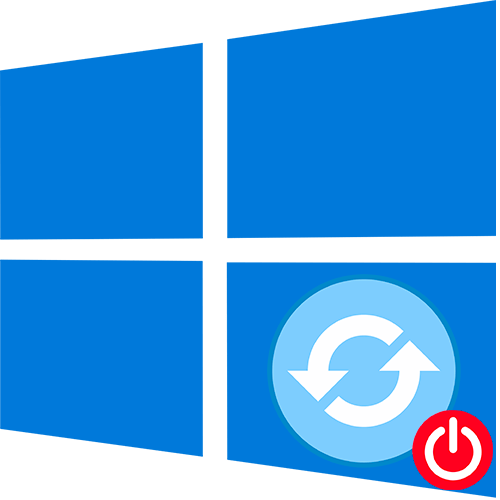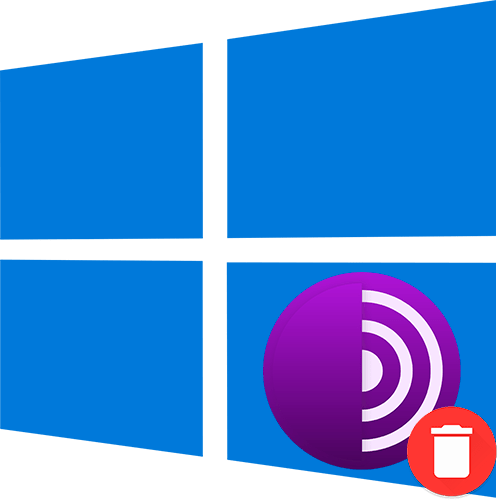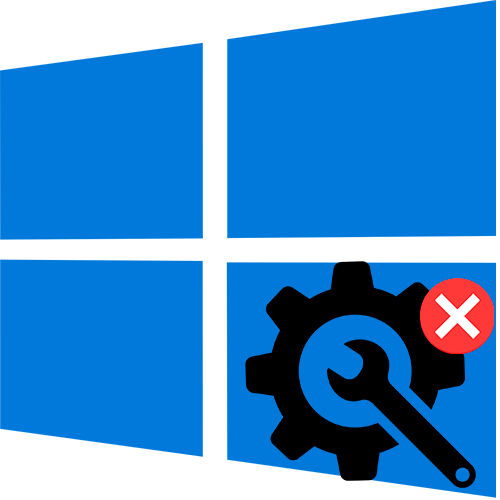Вбудовані можливості операційної системи не передбачають можливості установки пароля на додаток, тому для цього доведеться скористатися сторонніми програмами.
Спосіб 1: Game Protector
Одним з найбільш простих і дієвих рішень є програма Game Protector. Незважаючи на назву, воно призначене для виконуваних файлів, тому підійде і для додатків в Windows 10. Крім установки пароля на софт, вона передбачає кілька додаткових опцій і при цьому поширюється безкоштовно.
- Завантажте та встановіть Game Protector, дотримуючись підказок покрокового майстра. Після запуску відобразиться інтерфейс, де потрібно натиснути на кнопку «Open» .
- Вкажіть шлях до ярлика або виконуваного файлу програми у вікні відобразився системного " провідника» , потім натисніть на кнопку »відкрити" .
- Далі потрібно встановити безпосередньо сам пароль. Напишіть його в рядку «Password» , потім у полі нижче введіть його знову, щоб підтвердити.
- У полі «Change Icon» доступна можливість змінити іконку програми на одну із запропонованих.
- Також можна перейменувати виконуваний файл, прописавши ім'я в рядку «Rename» . Якщо ви втратите пароль, то EXE-файл можна буде повернути в початковий стан, якщо постав галочку біля пункту «Create Backup» .
- Натисніть на кнопку «Protect» внизу, щоб встановити пароль на додаток.
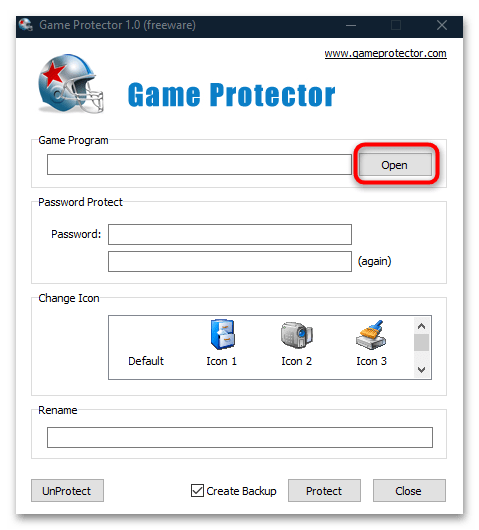
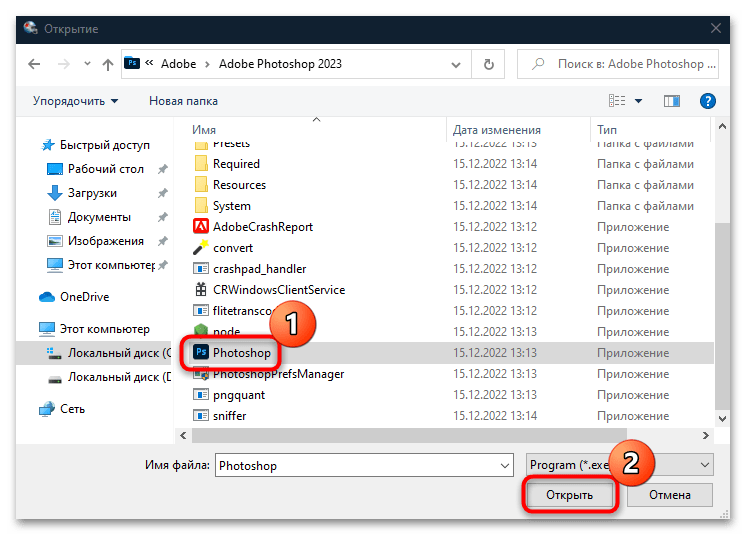
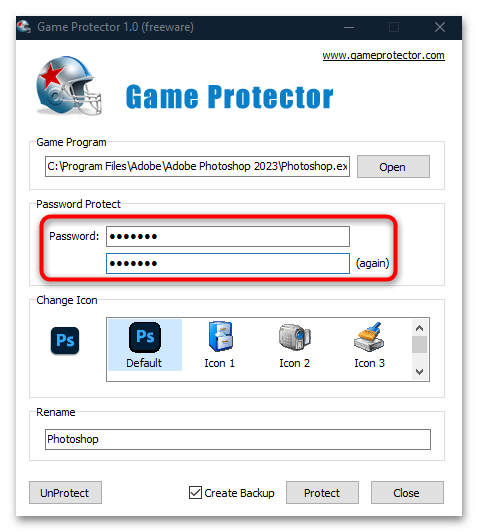
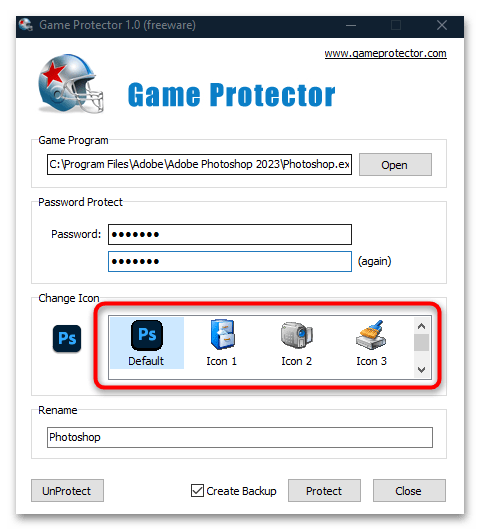
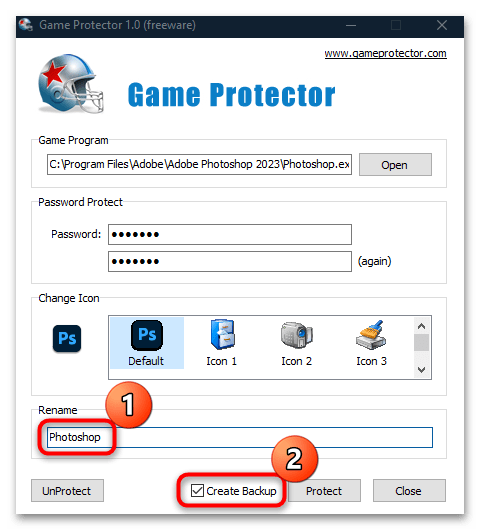
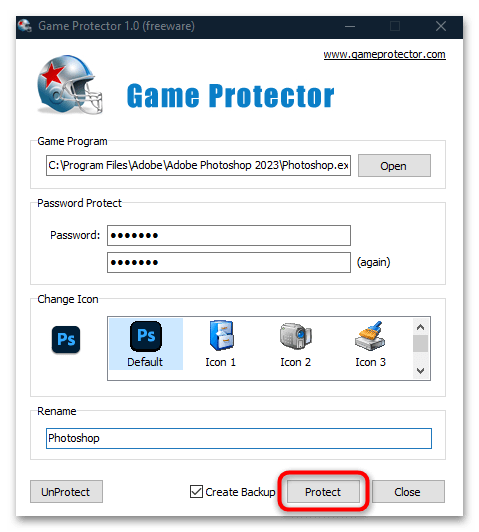
Відобразиться віконце, де з'явиться повідомлення про те, що установка пароля пройшла успішно. У разі якщо була створена резервна копія, ви побачите шлях, де він збережений. В результаті після спроби запуску запароленого додатки з'явиться вікно з вимогою ввести комбінацію символів. При неправильному введенні використовувати софт не вийде.
Щоб зняти пароль, через Game Protector виберіть додаток, введіть пароль до нього, потім натисніть на кнопку «UnProtect» .
Спосіб 2: PELock
Платний, але досить ефективний варіант – це інструмент PELock, який передбачає велику кількість можливостей для захисту файлів і папок. На офіційному сайті розробника є можливість завантажити пробну версію софта, щоб ознайомитися з усіма його функціями. Він передбачає і установку пароля на виконувані файли додатків.
- Після інсталяції запустіть програму і в головному вікні клацніть по кнопці «Add file» .
- Запуститься системний»провідник" , де потрібно вказати шлях до елементу, на який бажаєте встановити пароль. Для підтвердження не забудьте клікнути на кнопку »відкрити" .
- Перейдіть на вкладку «Options» . У новому вікні на панелі зліва розгорніть папку «Protection» і виберіть «Password» , в центральній частині відзначте пункт «Password protection» , а нижче введіть пароль.
- Щоб встановити захист, натисніть на кнопку «Protect file» .
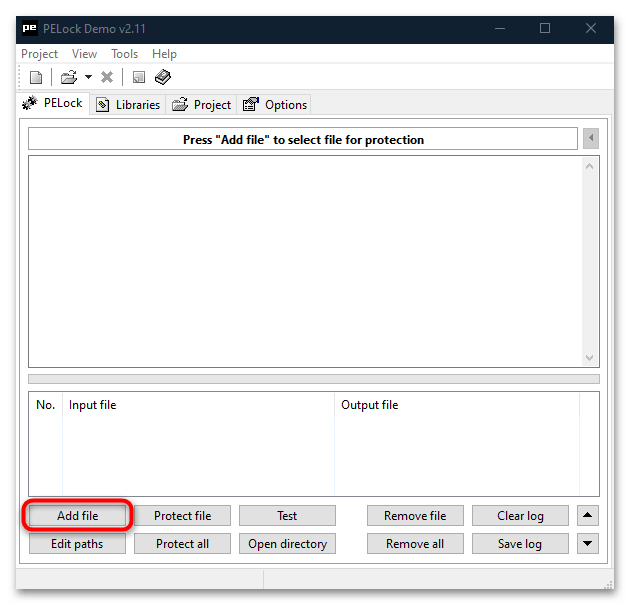
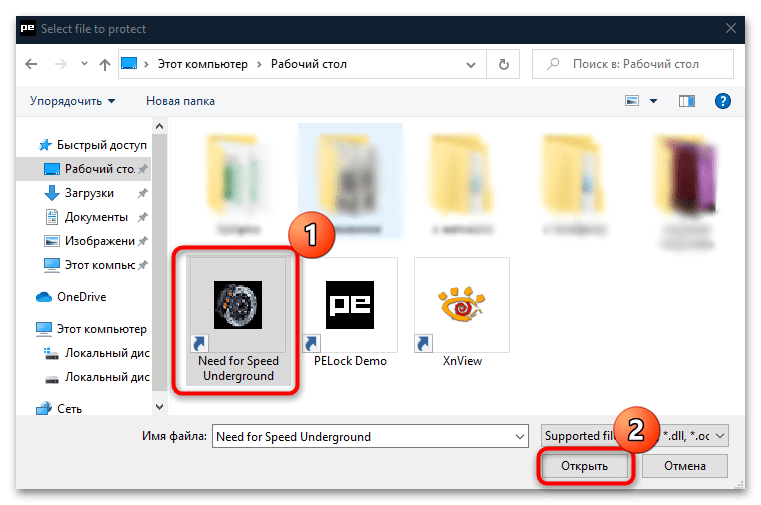
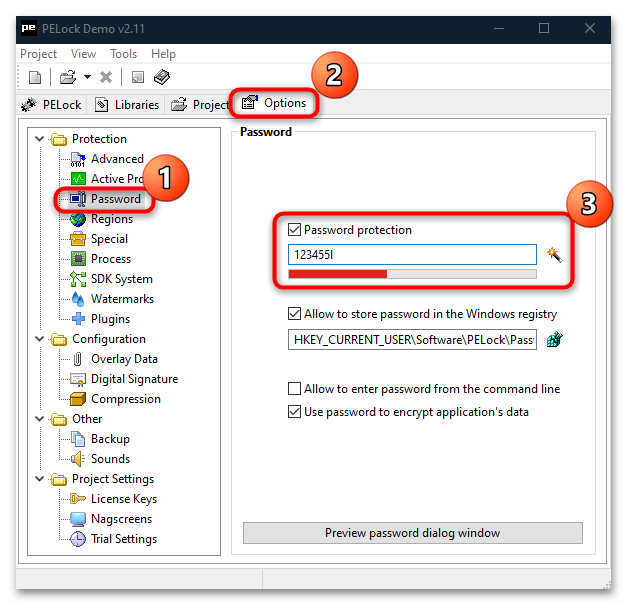
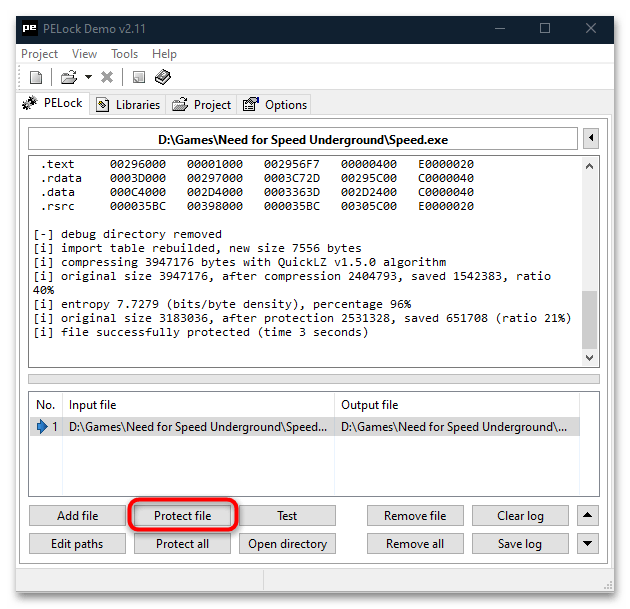
На цьому установка захисту завершена. Після спроби запуску програми відобразиться вікно з вимогою ввести пароль, інакше відкрити його не вдасться.
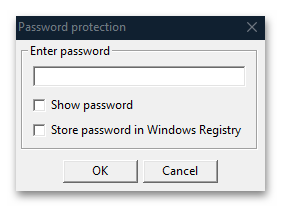
Спосіб 3: My LockBox
В якості альтернативи можна скористатися рішенням під назвою My lockbox, але його відмінність від попередніх в тому, що встановлюється блокування, а не пароль, і причому не на виконуваний файл, а на всю папку, де зберігаються файли програми. Іншими словами, спроба запуску програми з каталогу блокується. Якщо вам підходить такий варіант, переходите до інструкції нижче.
- Встановіть софт. На першому етапі після запуску рекомендується ввести пароль, підказку і адресу діючої електронної пошти, які допоможуть відновити доступ, якщо ви забудете секретний код.
- У наступному вікні під полем " захищена папка» клікніть по кнопці »вибрати" , щоб вказати шлях до каталогу, на який потрібно встановити пароль. Після вибору клацніть по »ОК" внизу.
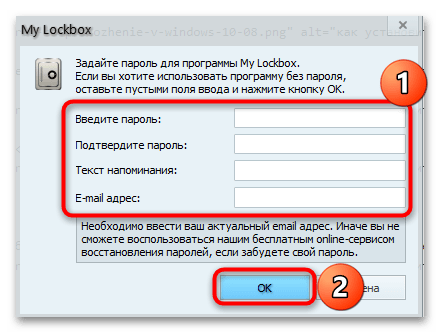
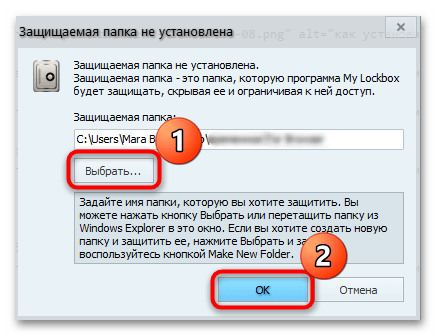
Після цього при спробі запуску заблокованого файлу відобразиться системне вікно з повідомленням про помилку.
У безкоштовній версії програми можна додавати тільки одну папку в список захищених. Але пропонуємо невелику пораду, що допомагає обійти таке обмеження: додайте всі додатки, запуск яких потрібно заблокувати, в один каталог, потім встановіть на нього захист через My lockbox.
Обмежити доступ до додатків і ігор можна і за допомогою вбудованої функції Windows 10 – «Батьківський контроль» . Вона не передбачає шифрування програми, але дозволяє задати час, доступний для використання, а також встановити блокування на той чи інший софт. Більш детальна інформація є в нашому окремому матеріалі.
Детальніше: особливості "батьківського контролю" в Windows 10